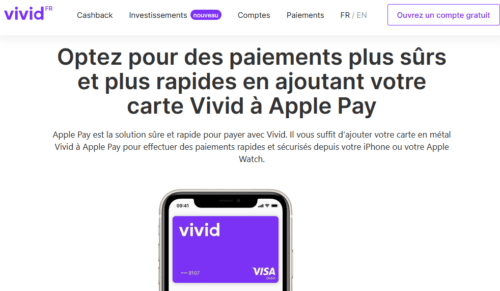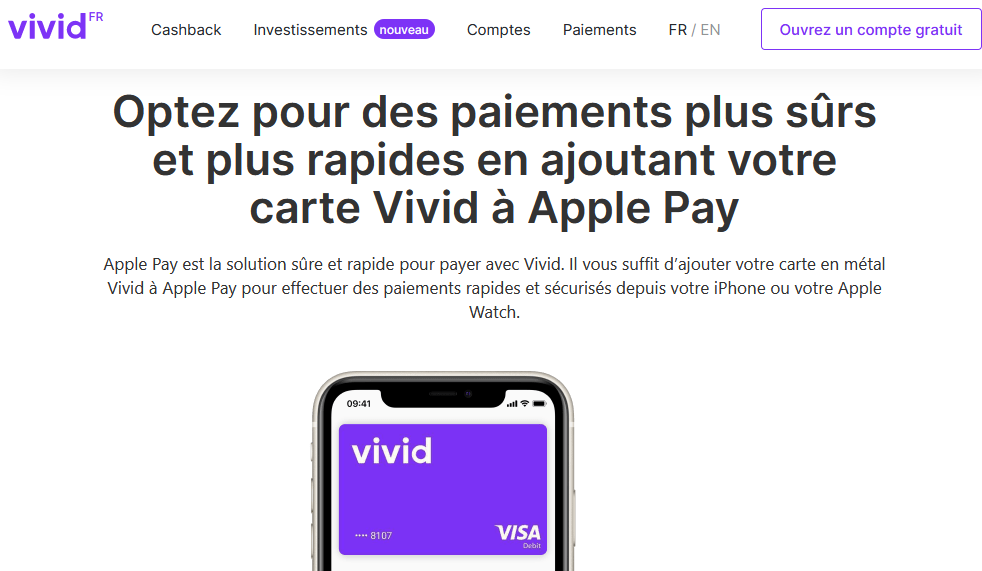
Vivid Money est une néobanque créée en 2020 en Allemagne et qui propose plusieurs services de paiements. Le principal avantage de la néobanque est sa formule gratuite et aussi des récompenses sur les achats effectués par ses clients sous forme de cashback.
Jusqu’à 10 % peut être reversés avec un pourcentage qui varie en fonction du marchand. Par ailleurs la neobanque Vivid Money offre à travers son application la possibilité d’effectuer des investissements boursiers.
Vivid Money est compatible avec Apple pay
La néobanqueVivid Money est maintenant compatible avec l’application de paiement Apple Pay. En effet, vous avez la possibilité d’ajouter une carte Vivid Money à Apple pay et effectuer des paiements sans contact depuis l’application et le site web de manière sécurisée.
Apple Pay a pour objectif de rendre la vie plus simple à ses clients en les permettant d’utiliser un seul appareil pour effectuer tous leurs achats de façon sécurisée à travers le lecteur d’empreintes digitales ou la reconnaissance faciale.
Comment ajouter une carte Vivid Money à Apple pay ?
La compatibilité de Vivid Money avec Apple pay ne passe pas inaperçu auprès des clients et des concurrents. Mais une question se pose. Comment pouvez-vous ajouter votre carte Vivid Money à Apple Pay ?
Voici la procédure à suivre afin de pouvoir ajouter votre carte Vivid à Apple Pay :
• Vous devez ouvrir votre application Vivid Money.
• Vous devez aller au menu d’informations de la carte.
• Sélectionner l’option « Ajouter à Apple Pay »
Vous avez également la possibilité d’utiliser une autre méthode. En effet, vous pouvez ajouter la carte Vivid Money depuis l’application Apple Wallet. Vous devez procéder de la manière suivante : sélectionner la touche « + » et suivre les instructions qui vous seront envoyées.